Pomocí filtrovacích pravidel zajistíte automatické zpracování příchozích emailů podle zadaných podmínek.
V hlavním levém menu zvolte položku
Pravidla. 
Pro přidání nového pravidla klikněte v pravém horním rohu na příslušné tlačítko.
Zadejte název filtru
Zvolte podmínku(y)- u více podmínek zpráva musí vyhovět všem- pokud to není možné zvolit,
nezáleží na velikosti zadávaných písmen
- nelze používat zástupné znaky (wildcards, *, ? ...) - místo toho použijte podmínku
obsahuje-
nepoužívejte znaky s diakritikou (viz.
Poznámky)
Příklad hlavičky emailu pro vysvětlení jednotlivých polí podmínky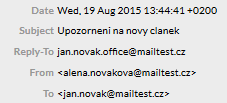
- Od - v hlavičce emailu odpovídá řádku From
- Předmět - odpovídá hlavičce Subject
- Komu - odpovídá hlavičce To
- Kopie - odpovídá hlavičce Cc
- Hlavička - odpovídá LIBOVOLNÉMU textu v hlavičce emailu
- Tělo
- Název přílohy
- Velikost
3. Nastavte akci, která se provede, jestliže zpráva vyhoví podmínce
- Přesunout do složky (v seznamu vyberte požadovanou složku – viz. Poznámky)
- Přeposlat na adresu - uveďte jednu adresu, na kterou bude email přeposlán (alternativně zvolte, zda má být ponechána kopie ve schránce)
- Odmítnout - odesílatel obdrží chybové hlášení, že nebylo možné doručit email
- Smazat - odesílateli se nevrátí žádné chybové hlášení
4. Uložte pravidlo kliknutím na tlačítko Uložit.
Priority pravidelDalší pravidla se použijí pouze v případě, že je v aktuálním pravidlu použita akce 'Přeposlat na adresu s ponecháním kopie ve schránce'.
U ostatních se zpracování zastaví. Celkový přehled:
- přeposlání s ponecháním kopie ve schránce: následující pravidla se budou zpracovávat
- přeposlání bez ponechání kopie ve schránce: následující pravidla se nebudou zpracovávat
- přesunutí do jiné složky: následující pravidla se nebudou zpracovávat
- odmítnutí, smazání: následující pravidla se nebudou zpracovávat
Vytvoření filtru ze zprávy Otevřete zprávu, kterou chcete začít zpracovávat filtry a na panelu nástrojů klikněte na tlačítko.
Z nabídky vyberte položku Vytvořit ze zprávy > filtr.
Stejný způsob je funkční, pokud v seznamu zpráv kliknete na zprávu pravým tlačítkem myši
Funkce doplní pole
Od, Komu a
Předmět. U předmětu dejte pozor, aby neobsahoval
znaky s diakritikou.
Upravte pravidlo podle potřeb, nastavte akci a filtr uložte.
Úprava pravidelPo kliknutí levým tlačítkem myši můžete filtr upravoat stejným způsobem jako při jeho vytvoření.
Pokud kliknete pravým tlačítkem myši, zobrazí se kontextová nabídka obsahující více akcí:
Změnu priority (pořadí) proveďte buď pomocí příslušné položky v nabídce anebo (ještě lépe) tažením myší.
Přeposílání všech emailů
Při přesměrovávání emailů, jejichž odesílatel používá SPF záznam (Přesměrování zpráv a SPF), na poštovní server, kde dochází k jeho kontrole, mohou být emaily příjemcem odmítané. Důvodem je neaktivované přepisování obálkové adresy odesílatele při přesměrování. Řešením je buď u přeposílání aktivovat přepisování obálkové adresy odesílatele nebo nastavit následující filtr (do pole Od napište @).
a) Nastavte pravidlo (můžete vyplnit více polí) a pokračujte tlačítkem Následující.

b) Na další stránce formuláře zvolte akci, která má být provedena, pokud zpráva vyhoví pravidlu.

Filtr uložte kliknutím na tlačítko Uložit.
2. Odmítání/mazání emailů s konkrétní příponou
Přestože podmínka filtru neumožňuje zpracovávat názvy příloh, je možné odmítat emaily obsahující určitý mimetype (video/avi, video/msvideo, video/mp4 apod.)
a) Nastavte pravidlo (můžete vyplnit více polí) a pokračujte tlačítkem Následující.
- Mějte prosím na paměti, že filtr odpovídá řetězci typickému pro přílohu emailu. Pokud odesílatel napíše v emailu přesně tento řetězec, vyhoví email filtru i když neobsahuje video.
- Konkrétní seznam typů přípon použitelných v podmínce filtru jsou uvedené např. na https://www.sitepoint.com/mime-types-complete-list/
b) Na další stránce formuláře zvolte akci, která má být provedena, pokud zpráva vyhoví pravidlu.

Filtr uložte kliknutím na tlačítko Uložit.
Nastavené filtry se nepoužijí v následujících případech
- Zpráva je vyhodnocená jako spam a v nastavení antispamu je použita volba Doručit do složky SPAM. (Antispamová kontrola probíhá PŘED doručením do schránky - tedy před zpracováním uživatelských pravidel.)
- Schránka má nastaveno přeposílání bez ponechání kopie ve schránce. (Zpráva není do schránky doručená, uživatelská pravidla se tedy nemohou použít.)
Znaky s diakritikou ve zakódovaný text (base64 quoted-printable)
Slova obsahující znaky s diakritikou (nebo celá zpráva) bývají většinou často zakódované. Pouhé uvedení textu viditelného v náhledovém okně nezajistí, že email vyhoví podmínkám pravidla, který momentálně obsah nedekóduje.
- poštovní klient zobrazí předmět: "[Be a Gamer] Pořiď si superschopnosti"
- zdroj zprávy zpracovávaný filtrem: "Be_a_Gamer=5D_Po=C5=99i=C4=8F_si_superschopnosti"
Pro získání odpovídajícího zdroje je potřeba zobrazit zdrojový kód: uložte zprávu na disk – tlačítko Možnosti > Exportovat a otevřít ji v Poznámkovém bloku nebo podobném programu.
Změny složky
Pokud je nastaveno přesouvání zpráv do složek, je po jejím přejmenování nebo smazání složky MIMO webmail (např. přes IMAP poštovního klienta) nutné filtr upravit nebo smazat. V opačném případě zůstane pravidlo aktivní, což zapříčiní nedoručitelnost zpráv, které pravidlu vyhoví!!!
K automatické úpravě (nebo zobrazení informace) dochází pouze při úpravách ve webmailu.